Esercitazione: Utilizzare il riferimento del modello di Resource Manager
Questo articolo illustra come trovare le informazioni sullo schema dei modelli e usarle per creare modelli di Azure Resource Manager (modelli di ARM).
In questa esercitazione si usa un modello di base incluso in Modelli di avvio rapido di Azure. Il modello si personalizza usando la documentazione di riferimento del modello.
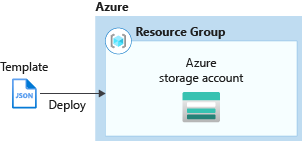
Questa esercitazione illustra le attività seguenti:
- Aprire un modello di avvio rapido
- Comprendere il modello
- Trovare le informazioni di riferimento sui modelli
- Modificare il modello
- Distribuire il modello
Se non si ha una sottoscrizione di Azure, creare un account gratuito prima di iniziare.
Prerequisiti
Per completare questo articolo, devi avere quanto segue:
- Visual Studio Code con l'estensione Strumenti di Resource Manager. Consultare Avvio rapido: Creare modelli di ARM con Visual Studio Code.
Aprire un modello di avvio rapido
Modelli di avvio rapido di Azure è un repository di modelli di Azure Resource Manager. Anziché creare un modello da zero, è possibile trovare un modello di esempio e personalizzarlo. Il modello usato in questa guida introduttiva è denominato Create a standard storage account (Creare un account di archiviazione Standard). Il modello definisce una risorsa account di archiviazione di Azure.
In Visual Studio Code selezionare File>Apri file.
In Nome file incollare l'URL seguente:
https://raw.githubusercontent.com/Azure/azure-quickstart-templates/master/quickstarts/microsoft.storage/storage-account-create/azuredeploy.jsonSelezionare Apri per aprire il file.
Selezionare File>Salva con nome per salvare il file con il nome azuredeploy.json nel computer locale.
Informazioni sullo schema
Da Visual Studio Code comprimere il modello a livello di radice. Verrà visualizzata la struttura più semplice, con gli elementi seguenti:
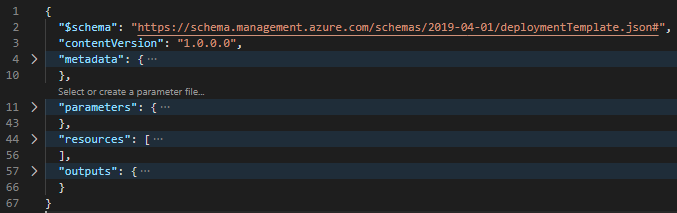
$schema: specificare il percorso del file di schema JSON che descrive la versione del linguaggio del modello.contentVersion: specificare qualsiasi valore per questo elemento per documentare modifiche rilevanti nel modello.metadata: specificare i metadati del modello.parameters: specificare i valori forniti durante l’implementazione per personalizzare l’implementazione delle risorse.variables: specificare i valori usati come frammenti JSON nel modello per semplificare le espressioni di linguaggio del modello. Questo modello non contiene questo elemento.resources: specificare i tipi di risorse implementate o aggiornate in un gruppo di risorse.outputs: specificare i valori restituiti dopo l’implementazione.
Espandere
resources, in cui è definita una risorsaMicrosoft.Storage/storageAccounts. La versione dell'API mostrata nello screenshot è 2022-09-01. Il nome dello SKU usa un valore di parametro. Il parametro è denominatostorageAccountType.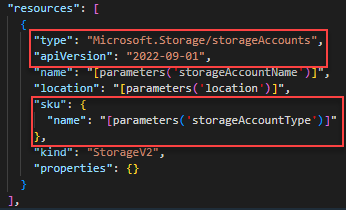
Espandere
parametersper vedere la definizione distorageAccountType. Il parametro prevede otto valori consentiti.
Usando il riferimento del modello, è possibile determinare se si sta usando la versione più recente dell'API e se la definizione del parametro include tutti i valori consentiti.
Trovare le informazioni di riferimento sui modelli
Nella casella filtra per titolo, immettere account di archiviazione e selezionare il primo Account di archiviazione in Riferimento > Archiviazione.
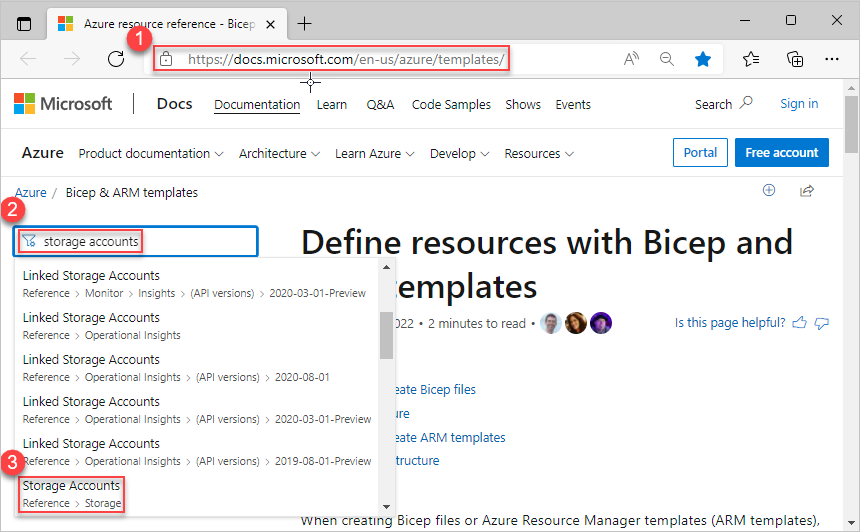
Selezionare il modello di Resource Manager.
Un tipo di risorsa offre in genere diverse versioni dell'API. Questa pagina mostra la versione più recente dello schema del modello per impostazione predefinita. Selezionare la casella a tendina Più recente per visualizzare le versioni. La versione più recente mostrata nello screenshot è 2022-09-01. Selezionare Più recente o la versione inferiore alla Più recente per visualizzare la versione più recente. Verificare che la versione corrisponda a quella usata per la risorsa account di archiviazione nel modello. Se si aggiorna la versione dell'API, verificare che la definizione della risorsa corrisponda alle informazioni di riferimento sul modello.
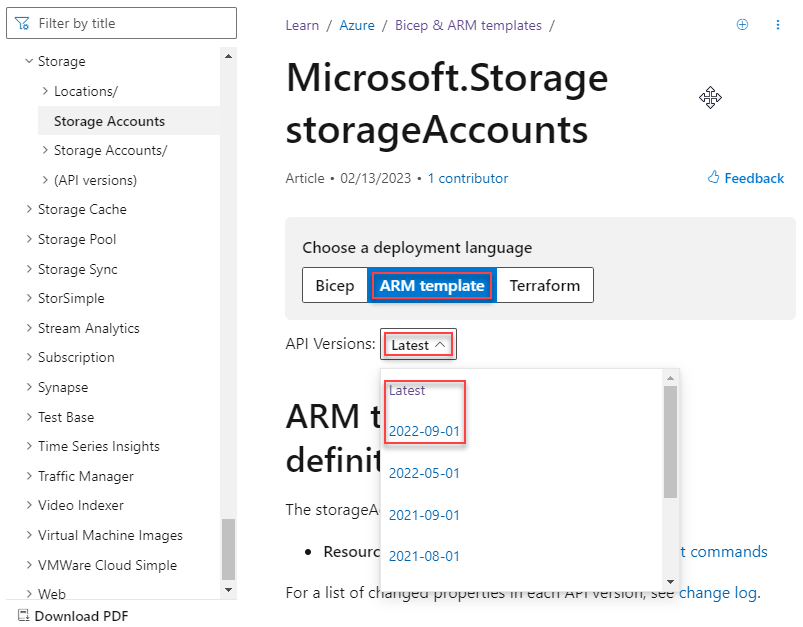
Questa pagina elenca i dettagli del tipo di risorsa storageAccount. Elenca ad esempio i valori consentiti per l'oggetto SKU. Esistono otto SKU che a quelli elencati nel modello di avvio rapido aperto in precedenza.
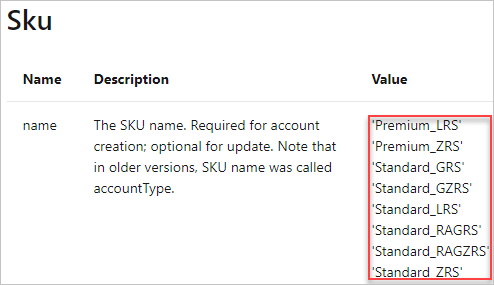
Distribuire il modello
Accedere ad Azure Cloud Shell
Scegliere l'ambiente preferito selezionando PowerShell o Bash (per l'interfaccia della riga di comando) nell'angolo in alto a sinistra. Quando si cambia interfaccia, è necessario riavviare la shell.
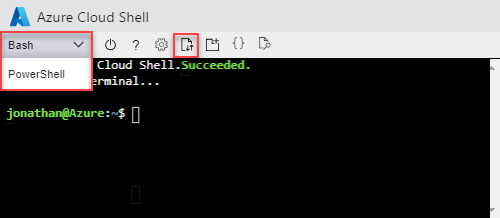
Selezionare Carica/Scarica file e quindi Carica. Vedere l'immagine sopra riportata. Selezionare il file salvato nella sezione precedente. Dopo aver caricato il file, è possibile usare i comandi
lsecatper verificare che il file sia stato caricato.In Cloud Shell eseguire i comandi riportati sotto. Selezionare la scheda per visualizzare il codice di PowerShell o il codice dell'interfaccia della riga di comando.
Quando si implementa il modello, specificare per il parametro
storageAccountTypeun valore appena aggiunto, come Standard_RAGRS. La distribuzione non riesce se si è usato il modello di avvio rapido originale perché in quel caso Standard_RAGRS non è un valore consentito.echo "Enter a project name that is used to generate resource group name:" && read projectName && echo "Enter the location (i.e. centralus):" && read location && resourceGroupName="${projectName}rg" && az group create --name $resourceGroupName --location "$location" && az deployment group create --resource-group $resourceGroupName --template-file "$HOME/azuredeploy.json" --parameters storageAccountType='Standard_RAGRS'
Pulire le risorse
Quando non sono più necessarie, eseguire la pulizia delle risorse di Azure distribuite eliminando il gruppo di risorse.
- Nel portale di Azure selezionare Gruppo di risorse nel menu a sinistra.
- Immettere il nome del gruppo di risorse nel campo Filtra per nome.
- Selezionare il nome del gruppo di risorse. Nel gruppo di risorse verranno visualizzate in totale sei risorse.
- Selezionare Elimina gruppo di risorse nel menu in alto.
Passaggi successivi
In questa esercitazione è stato descritto come usare le informazioni di riferimento sui modelli per personalizzare un modello esistente. Per informazioni su come creare più istanze dell'account di archiviazione, vedere: